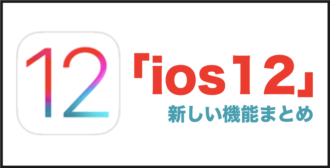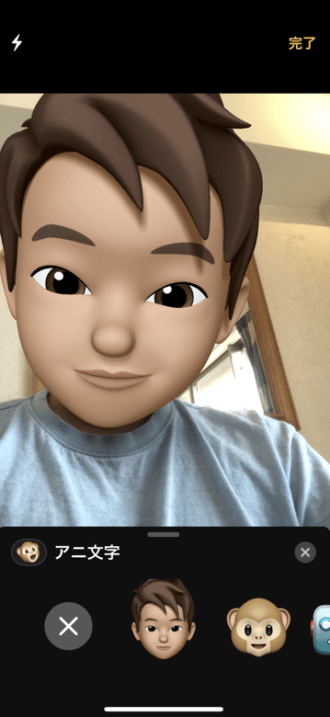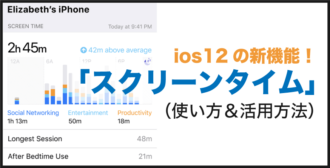ios12から導入されたアプリ「ショートカット」を使って、ワンタッチで画面の明るさを変更する方法と、明るさ変更を使った「おやすみ前」のおすすめショートカットの作成事例をまとめました。
ショートカットで明るさを設定する方法
ios12から実装されたショートカットアプリを使って、iPhone画面の明るさを設定する方法を解説します。
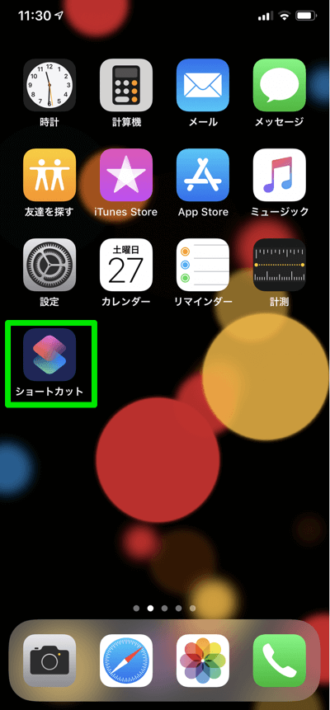
まずはショートカットアプリを起動します。まだインストールしてない場合には、App Storeから「ショートカット」で検索して、ダウンロード&インストールします。
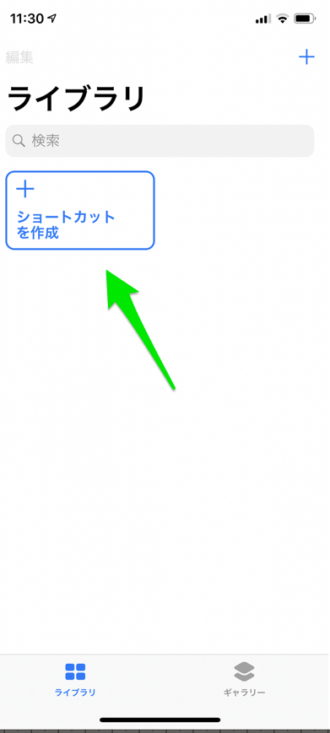
起動したら、ライブラリー画面上でショートカットを作成を選択。
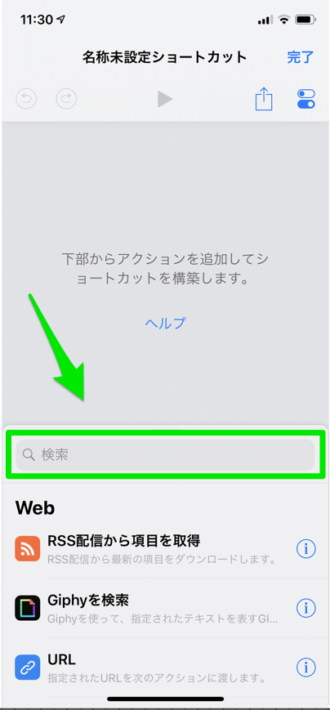
下の検索窓をタッチします。

ポップアップで選択項目が増えるので、「スクリプティング」を選択します。
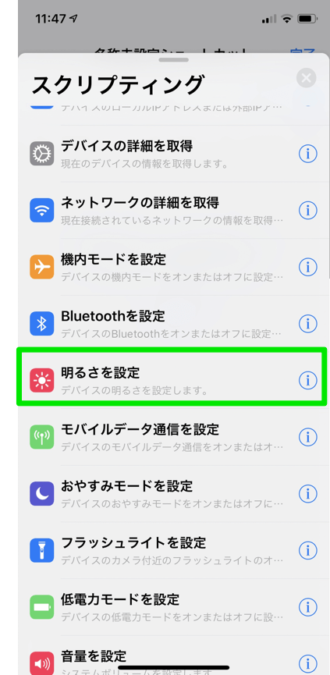
スクリプティングの項目内を下にスクロールし、「明るさを設定」を選びます。
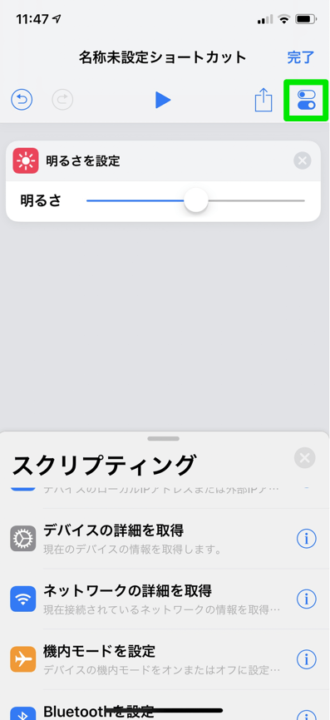
こんな感じに「明るさを設定」というルールが設定されました。
右上の緑枠部分のアイコンをタッチして、このショートカットの名称や起動方法を決めます。
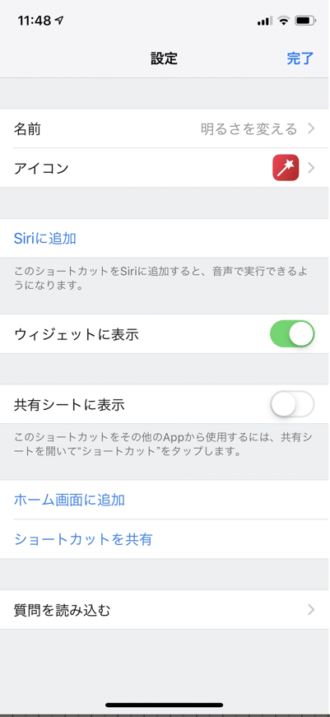
名前は自分が分かるものであれば何でもOK。ここでは「明るさを変える」というショートカット名にして、アイコンも明るさを連想させる赤色に変更しました。
「Siriに追加」を選べば、音声で起動できるように設定。「ウィジェットに表示」をONにすると、ショートカットアイコンが、ウィジェット上でも表示されるようになります。
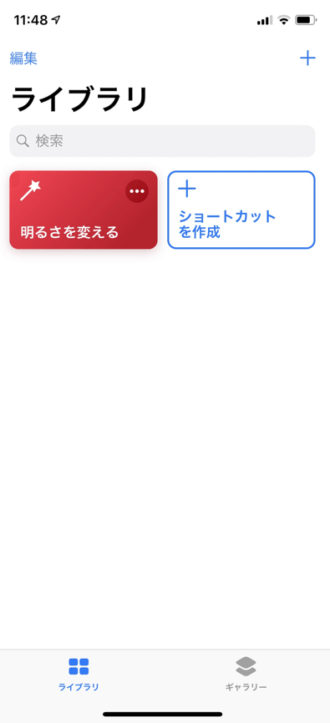
こんな感じにショートカットを作る事ができました。
アイコンをタッチすると、自分がルール決めした明るさに一瞬に変更する事ができます。
ショートカットでおやすみ前の明るさを設定する方法
ショートカットでは、一つのショートカットにどんどんルールを追加できます。そして、追加したルールは上から順番に実行していくという決まりがあります。
ショートカットは1つのルールだけではなくて、複数のルールを組み合わせて進化を発揮!
例えば、明るさを変更する機能をショートカットで活かすために、より複雑なルールを設定してみました↓

こちらは、「明るさを設定」ルールと、「おやすみモードをONにする」ルール。「何も実行せずに秒数分待機する」ルールの3つを組み合わせて1つのショートカットを作っています。
このショートカットを実行すると、まず最初におやすみモードがON。次に画面の明るさが半分になり100秒間そのまま。
その後で、さらに明るさが半分になり100秒間そのまま。最後には明るさが一番暗くなるというショートカットになっています。
ショートカット名は「おやすみ前」とでもしておくとわかりやすいかも。
寝る前にショートカットを押す事で、自動でおやすみモードがONになり、徐々に画面を暗くしていき 眠りやすい状態にできる…というわけです。
ショートカットでは、決められた音楽を流したり切ったりもできるルールもあるので、それらを組み合わせれば「睡眠ミュージック」を流しながら、画面を徐々に暗くして、おやすみモードをONにする… 等という操作もできそうですね。
発想と工夫しだいで、色々な動作をカスタマイズできるのがショートカットの魅力です。